ShareList 原名 GDLIST是一个易用的网盘工具,支持快速挂载 GoogleDrive、OneDrive ,可通过插件扩展功能。不占服务器空间;可多个 Google Drive和 OneDrive同时挂载到网盘;支持直链下载;在线预览(图片、视频、音频)
如果没有天翼云盘会员,可以在后台挂载天翼云盘家庭版,2T空间不限速
目前支持:GoogleDrive、OneDrive(含世纪互联)、天翼云盘(含企业版家庭版)、和彩云、本地文件、Github、蓝奏云、H5ai、WebDAV、SFTP等
Github:https://github.com/reruin/sharelist
特性
- 多种在线网盘快速挂载。
- 支持虚拟目录和虚拟文件。
- 支持目录加密。
- 插件机制。
- 支持直链生成
- WebDAV导出。
脚本安装
- 系统要求:
CentOS、Debian、Ubuntu - 服务器要求:安装宝塔(用来开端口和反向代理,不强制要求)
- 解析一个域名到你的服务器
运行命令:
#Debian/Ubuntu系统
apt-get -y install git
#CentOS/RHEL系统
yum -y install git
#下载源码(国内国外下载源任选一个)
git clone https://gitee.com/kenvie/sharelist.git #国内
git clone https://github.com/reruin/sharelist.git #国外
#执行安装
cd sharelist && bash install.sh
完成后,在宝塔中安全打开 33001端口,访问 http://ip:33001,进入界面开始设置。
利用反向代理添加域名
在宝塔中添加一个新站点,只绑定域名就好,完成后访问域名等待解析成功
解析成功后,点网站列表右侧 设置,列表中的 反向代理,目标url设置为 http://127.0.0.1:33001,发送域名自动生成,不用操作
为域名开启HTTPS
直接为这个站点配置SSL证书即可
挂载对象
首次使用时将提示选在挂载源,选择挂载源,填入对应路径即可。 系统内置了本地路径(FileSystem)挂载源。
挂载本地
如果按照我的方法安装,安装路径就是:root/sharelist
您可以在 sharelist文件夹内创建一个文件夹(最好为英文),然后在网站后台管理最下方,
挂载源:本地文件
虚拟路径:单填一个 /即挂载你整个硬盘,自己写路径
注意:如果后台打开了 开放上传功能,一定要加密目录,加密方法见下面
挂载天翼云盘
1.账号密码挂载(Cookie方式)
挂载源: 189 cookic/天翼云 账号登录版
挂载路径内容: /
填写 /,ShareList将自动开启挂载向导,按指示操作即可
注意:如果填写天翼云盘的账号密码显示错误,请确保输入的是正确的,然后 Ctrl+F5强制刷新一下或者等一会就好了
2.API方式挂载
挂载源: 天翼云 API版
挂载路径内容: /
填写 /,ShareList将自动开启挂载向导,按指示操作即可
注意:access_token每隔30天需手动更新一次,到期前24小时内访问对应路径时会有更新提示。
3.天翼企业云盘挂载
挂载源: 天翼企业云 账号密码版
挂载路径内容: /
然后访问主页,点击挂载天翼的文件夹,会让你输入天翼云盘的账号密码,输入即可。
挂载蓝奏云盘
挂载源: 蓝奏云/LanZou
挂载路径内容:password@folderId
password是你的链接访问密码,folderId是你的分享地址后面的bxxxxxxxx
比如:分享链接:https://lanzous.com/bxxxxxxx 访问密码:xxbb
挂载路径就是: xxbb@bxxxxxxxx
由于蓝奏云无法上传 .jpg.mp4等格式文件,可以在后面再加个 .ct上传
比如文件名为:ceshi.jpg,改为 ceshi.jpg.ct上传到蓝奏云即可
注意:蓝奏云vip版可以上传大于100M的文件,但大于100M的文件无法在ShareList访问!
挂载GoogleDrive
1. 使用分享ID挂载
由 plugins/drive.gd.js插件实现
挂载源:GD ID挂载版
挂载路径内容:分享的文件ID
2. 使用官方API挂载
由 plugins/drive.gd.api.js插件实现。
挂载源:GD API版
挂载路径内容://应用ID/root?client_secret=应用机钥&redirect_uri=回调地址&refresh_token=refresh_token/
建议填写 /,ShareList将自动开启挂载向导,按指示操作即可。
挂载OneDrive
1. 使用分享ID挂载
由 plugins/drive.od.js插件实现
挂载源:OD ID挂载版
挂载路径内容:分享的文件ID
2. 使用官方API挂载
由 plugins/drive.od.api.js插件实现。
挂载源:OD API版
挂载路径内容:OneDrive路径->应用ID|应用机钥|回调地址|refresh_token OneDrive路径/
建议填写 /,ShareList将自动开启挂载向导,按指示操作即可
对于不符合OneDrive安全要求的域名,将采用中转方式验证,查看中转页面
注意:由于onedrive修改了政策,个人Microsoft帐户已无法通过向导进行绑定。 需前往 Azure管理后台 注册应用并获取 app_id 和 app_secret 。
3. 使用官方API挂载世纪互联
由 plugins/drive.odc.api.js插件实现
挂载源:OD 世纪互联
挂载路径内容://应用ID/路径?client_secret=应用机钥&redirect_uri=回调地址&refresh_token=refresh_token&tenant=组织名/
建议填写 /,ShareList将自动开启挂载向导,按指示操作即可
注意:组织名是指网盘访问链接中 https://***-my.sharepoint.cn/ 星号所示部分。
4. 挂载OneDrive For Business
由 plugins/drive.odb.js插件实现。
挂载源:* OD Business 非API
挂载路径内容:分享的url
目录加密
在需加密目录内新建 .passwd 文件,type为验证方式,data为验证内容。
type: basic
data:
- user1:111111
- user2:aaaaaa
basic是内置的验证方式,使用用户名密码对进行判断,上面的例子中可使用 user1的密码为 111111,user2的密码为 aaaaaa。
注:不对管理员隐藏,后台登陆之后就能看到,游客看不到。
隐藏目录
在后台 忽略路径中填写需要隐藏的目录,用英文逗号隔开。
注:不对管理员隐藏,后台登陆之后就能看到,游客看不到。
虚拟目录
在需创建虚拟目录处新建 目录名.d.ln文件。 其内容为 挂载源:挂载路径 如:创建虚拟目录指向本地 /root。
fs:/root
其中挂载源 fs表示本地磁盘,/root代表路径。
再如:创建虚拟目录指向GoogleDrive的某个共享文件夹
gd:0BwfTxffUGy_GNF9KQ25Xd0xxxxxxx
gd是GoogleDrive的挂载源标示,冒号后的是共享文件夹ID。







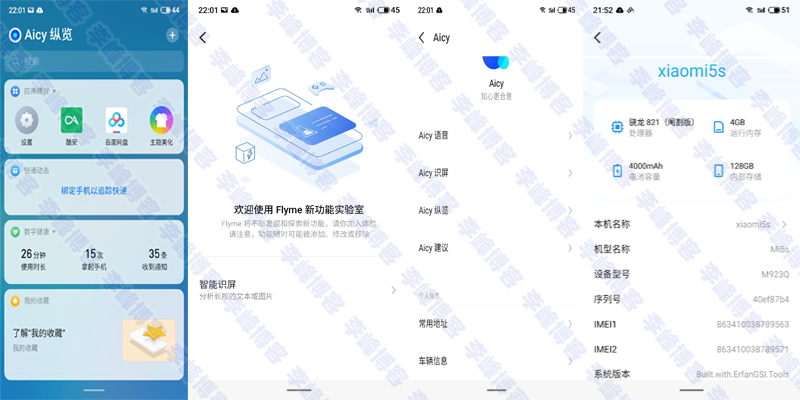




淡淡 41天前0
感谢分享椰奶燕麦粥 48天前0
挺好的 加油!!!!雨精靈
1个月前0
人生不管結局如何,努力過,揮灑過屬於自己的青春,也不枉人生走一遭,別讓負面情緒消耗自己,縱有疾風起,人生不言棄,加油!!用户19344506 1个月前0
挺好的,加油!雨精靈
2个月前0
就怕來不及努力,遺憾已造成 人總會因為價值觀的不同造成一些誤解 當你明白了,他們已悄然離去 明日復明日,明日何其多 我若待明日,萬事成蹉跎雨精靈
2个月前0
既然有遺憾,何不去珍惜,人生數十載,匆匆已回首,故人相辭去,獨留白頭翁梦屿 9个月前0
感谢博主分享